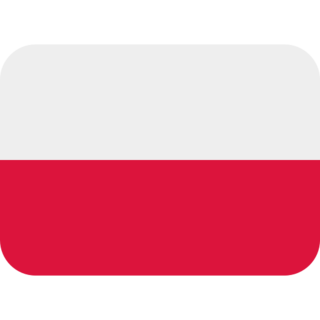Jak sprawdzić taktowanie RAM? Poradnik
5 min czytania
Aktualizacja: 17 czerwca 2024
Spis treści
Jak sprawdzić taktowanie RAM? Prosty przewodnik
Dlaczego warto znać taktowanie RAM?
Narzędzia do sprawdzania taktowania RAM
Jak sprawdzić taktowanie RAM w systemie Windows?
Jak sprawdzić taktowanie RAM w systemie macOS?
Jak sprawdzić taktowanie RAM w systemie Linux?
Jak sprawdzić taktowanie RAM? Prosty przewodnik
Dlaczego warto znać taktowanie RAM?
Narzędzia do sprawdzania taktowania RAM

Jak sprawdzić taktowanie RAM? Poradnik
- CPU-Z
- HWiNFO
- BIOS/UEFI
Jak sprawdzić taktowanie RAM w systemie Windows?
- Metoda 1: Menedżer zadań
- Metoda 2: Windows PowerShell
Get-WmiObject Win32_PhysicalMemory | Format-Table Speed- Metoda 3: Użycie narzędzi zewnętrznych
Jak sprawdzić taktowanie RAM w systemie macOS?
- Monitor aktywności
- Informacje o systemie
- Narzędzia firm trzecich
Jak sprawdzić taktowanie RAM w systemie Linux?
- Dmidecode
sudo dmidecode --type memory- Lshw
sudo apt-get install lshwsudo lshw -C memory- Graficzne interfejsy użytkownika
sudo apt-get install hardinfoAutor artykułu

Zbyszek Adamski
Konstruktor dużych maszyn. Po godzinach pasjonat podkręcania komputerów gamingowych. Fan gier i mocnej muzyki.
Autor artykułu

Zbyszek Adamski
Konstruktor dużych maszyn. Po godzinach pasjonat podkręcania komputerów gamingowych. Fan gier i mocnej muzyki.
Spis treści
Jak sprawdzić taktowanie RAM? Prosty przewodnik
Dlaczego warto znać taktowanie RAM?
Narzędzia do sprawdzania taktowania RAM
Jak sprawdzić taktowanie RAM w systemie Windows?
Jak sprawdzić taktowanie RAM w systemie macOS?
Jak sprawdzić taktowanie RAM w systemie Linux?
Tagi
Polecane artykuły